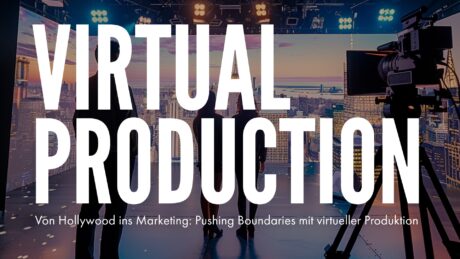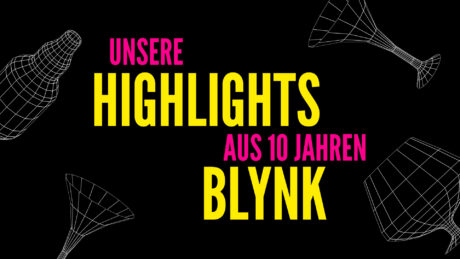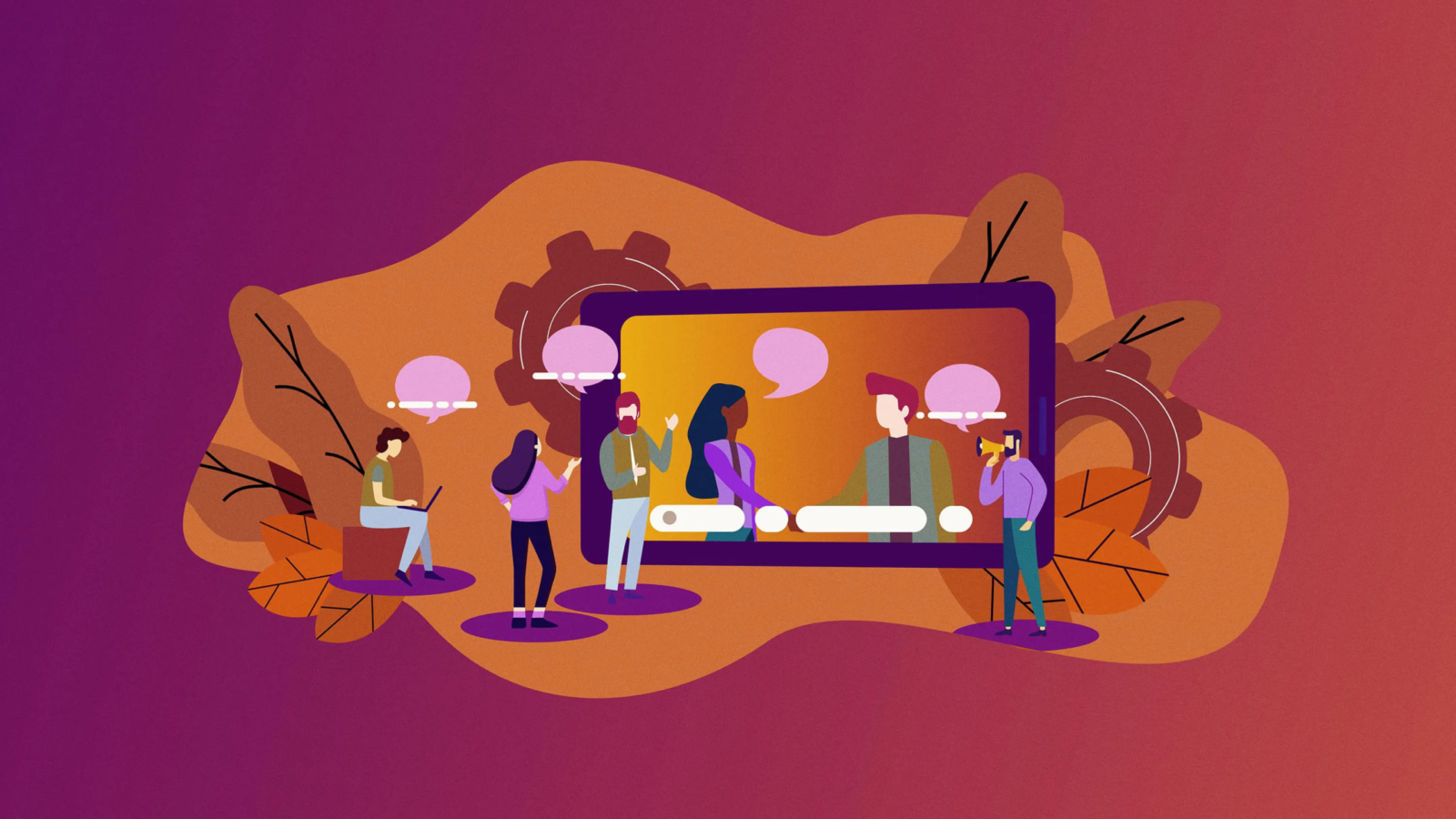
Untertitel in Videos: Tipps und Tools
Warum Video und Schrift ein perfektes Match sind
Die Hintergrundmusik ist eingefügt, Grafiken und Animationen sitzen perfekt und auch die Vertonung lässt keine Wünsche mehr offen. Ein großartiges Video steht in der Startlöchern, bereit, um veröffentlicht zu werden… oder? Nicht ganz! Denn eine ganz entscheidende Frage ist noch offen: Untertitel, ja oder nein? Warum die Antwort auf diese Frage eigentlich ganz einfach ist und wie du Untertitel in dein Video einfügen kannst – das erfährst du in diesem Blogbeitrag!
Wir alle kennen die klassischen Untertitel aus fremdsprachigen Filmen: Hier kommen sie meistens dann zum Einsatz, wenn die Dialoge in eine andere Sprache übersetzt werden sollen – dies aber nicht auf tonaler Ebene geschehen kann. Das ist besonders hilfreich für diejenigen, die mit der Originalsprache nicht vertraut sind und natürlich für Menschen mit eingeschränktem Hörvermögen. Aber neben diesem gibt es noch einige weitere gute Gründe, weshalb nicht nur französische Art-House-Filme oder B-Movies auf Netflix mit Untertiteln versehen werden sollten!
Was sind Untertitel überhaupt?
Das musst du wissen
Ist von Untertiteln die Rede spricht man grundsätzlich über die textliche Aufbereitung des Gesagten. Das Gesagte wird dabei jedoch oftmals nicht wortwörtlich in die Untertitel eingebunden, sondern von Untertitel-Redakteuren inhaltlich zusammengefasst. Das ist deshalb von Nöten, da sonst die Untertitel einerseits zu viel vom Fernsehbild verdecken würden und ein zu langer Text andererseits nicht schnell genug lesbar wäre. Die Schwierigkeit dabei: Die wesentlichen Informationen sollen transportiert werden, während die Untertitel gut zu lesen und untereinander zusammenhängend sind – kurz: sie müssen leicht verständlich sein.
Der Endgegner im Untertitel-Game sind für Redakteure übrigens Live-Interviews. Das gesprochene Wort muss asap in Text umformuliert und dann als Untertitel auf den Bildschirm gebracht werden. Dabei muss auch ohne lange Erklärung auf den ersten Blick ersichtlich werden, wer überhaupt gerade spricht. Die Lösung: Zur Identifizierung werden unterschiedliche Schriftfarben verwendet. Wenn im Video zwar nicht gesprochen wird, stattdessen aber Geräusche oder Musik zu hören sind, muss das dem Zuschauer ebenfalls im Untertitel erklärt werden. Auch Zusatzinformationen, die wichtig für das Verständnis des Gesehenen sind, werden in den Untertiteln verschriftlicht.
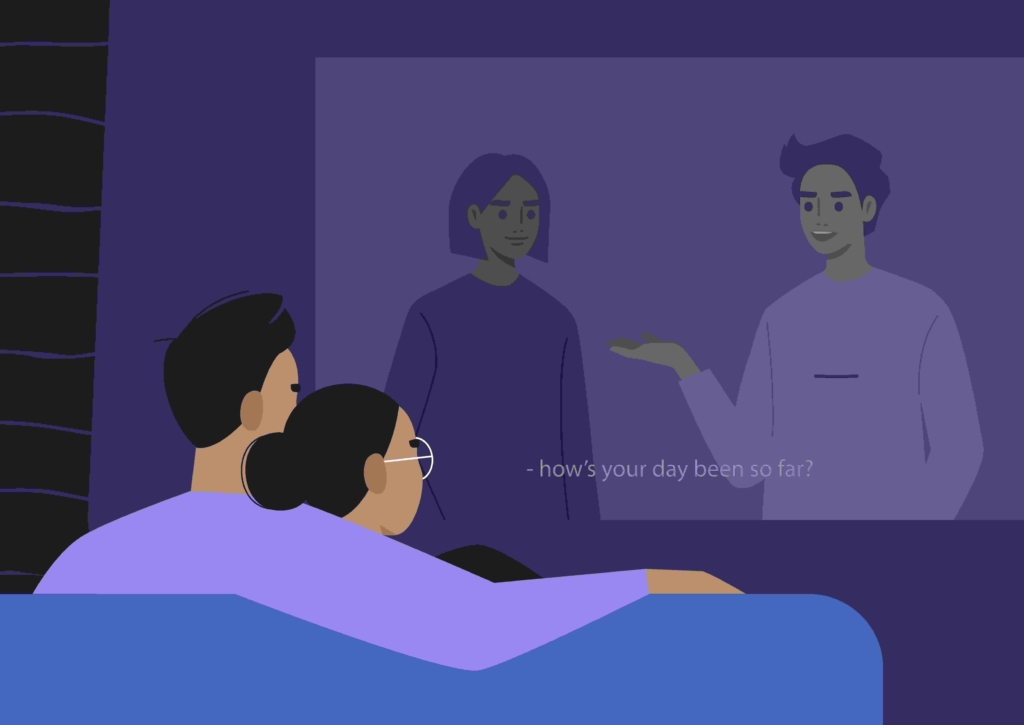
Untertitel in Videos: Wieso, weshalb, warum?
Bye bye Barriers: Barrierefreie Videos dank Untertiteln
Wir haben es bereits kurz angeschnitten: Insbesondere für Gehörlose oder Hörgeschädigte spielt der Untertitel eine bedeutende Rolle. Denn er ermöglicht Ihnen überhaupt erst, einen Zugang zu audiovisuellem Material zu finden. Nachrichten, Reportagen, Interviews – die Bilder ziehen zwar an ihnen vorbei – doch um wirklich zu erfassen, worum es geht, reicht es nicht, nur Bilder zu sehen. Für Inklusion und Barrierefreiheit sind Untertitel in Film und Fernsehen also unerlässlich.
Entertainment für unterwegs: Untertitel in Videos machen’s möglich
Man kennt es: Ob im Bus, im Zug, in der viel zu langen Kassenschlange oder, oder, oder – das Scrollen durch die Social Media Landschaften vertreibt einem die lästige Wartezeit. Fatal nur, hat man seine Kopfhörer zuhause vergessen. Denn ohne Ton machen Instagram Reels, Tiktoks und Stories nur halb so viel Spaß. Jetzt ist ihre Stunde gekommen: Videos mit Untertiteln können auch in der Öffentlichkeit problemlos, unauffällig und ohne genervte Blicke von rechts und links angeschaut werden. Das ist sehr förderlich für die Reichweite des eigenen Videoclips und vergrößert seine Audience enorm.
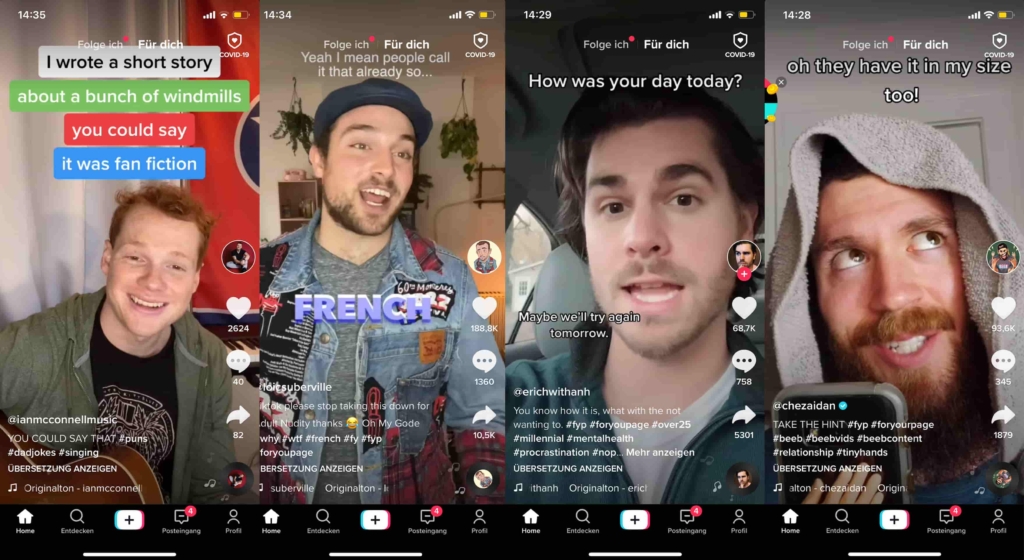
Stichwort SEO: Suchmaschinenoptimierung durch Untertitel
Suchmaschinen können – zumindest bis jetzt – keinen Ton auswerten. Was sie dafür umso besser verstehen können, sind Texte. Deshalb sollten neben dem Titel und der Videobeschreibung auch Untertitel integriert werden. Viele Videoplattformen, wie beispielsweise YouTube, bieten inzwischen an, die Untertitel automatisch zu erstellen. Aber Augen auf beim Korrekturlesen: Denn hier besteht nach wie vor eine hohe Fehlerrate. Es empfiehlt sich daher, die Brille zurechtzurücken und noch einmal einen ganz genauen Blick auf die automatischen Untertitel zu werfen. Denn nichts wirkt unseriöser als Untertitel voller Tippfehler!
Video Untertitel erstellen: So klappt’s
Wenn wir jetzt bestens in der Theorie mit der Untertitel-Materie vertraut sind, geht’s ans Eingemachte: Wie erstelle ich denn überhaupt Untertitel in Videos?
1. Gut vorbereitet ist halb untertitelt
Hast du das Skript zum gesprochenen Kommentar aus deinem Video noch in deiner Schreibtischschublade rumliegen? Oder kannst du es dir nachträglich einholen? Dann würden wir dir ganz klar raten, das auch zu tun. Denn dieser Schritt kann dir eine ganze Menge Zeit ersparen. Das Skript kannst du auch verwenden, um den gesprochenen Text als Beschriftung in den Video-Editor zu übertragen. Solltest du kein Skript zur Hand haben, springst du direkt zu Schritt 2.
2. Zu Protokoll, bitte
Du hast leider kein Skript zur Hand? Dann wird es jetzt etwas mühselig, aber es führt kein Weg daran vorbei: Das Video muss protokollieren oder eine Transkription zum Video muss erstellt werden. Schau dir das Video dafür in aller Ruhe an und schreibe auf, was gesagt wird. Dafür solltest du dir ausreichend Zeit einplanen, denn besonders bei längeren Videos muss das Video immer wieder angehalten werden, um mitzukommen und den Text fehlerfrei mitzuschreiben.
Die Zeit ist knapp? Dann schicke dein Video zur Übersetzung. Es gibt etliche Firmen, die sich auf die Transkription von Videos spezialisiert haben. Und es gibt noch eine andere Möglichkeit: Viele Videobearbeitungsprogramme können das Audio in einem Video automatisch in Text umwandeln. Die Genauigkeit lässt hierbei jedoch ab und an zu wünschen übrig. Deshalb gilt auch hier: Adleraugen auf und auf Fehlersuche gehen.
Diese Art der automatischen Transkription ist zum Beispiel auch auf YouTube möglich. Hier empfiehlt es sich, das Video auf YouTube hochladen, den automatisch erstellten Transkriptionstext zu downloaden und ihn sorgfältig (!) durchzulesen und zu korrigieren.
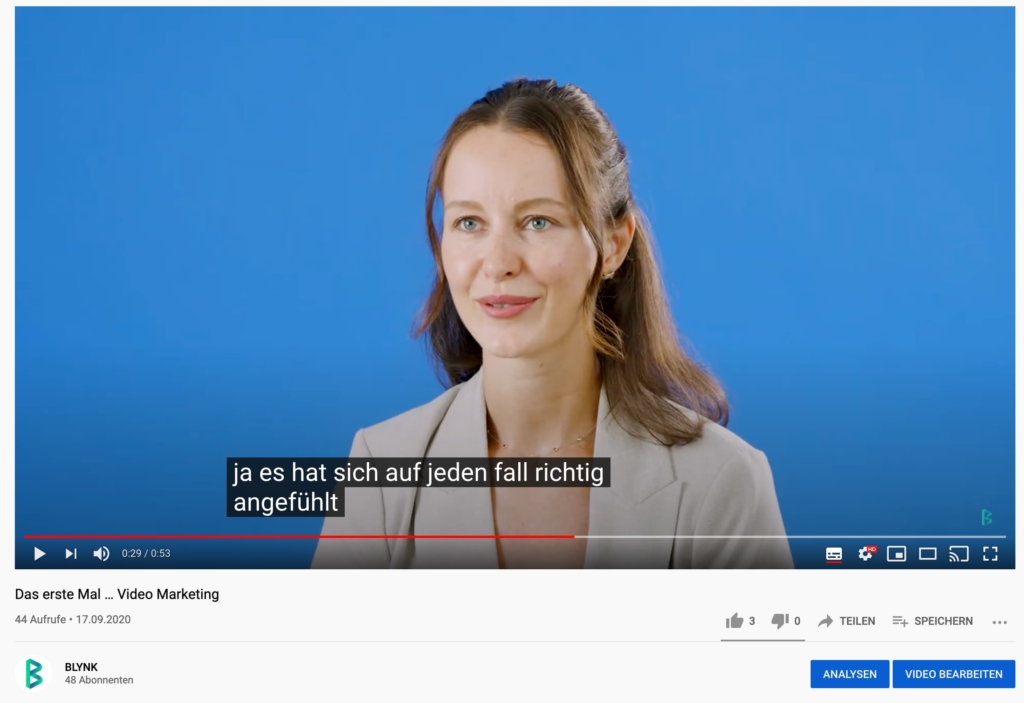
3. Untertitel meets Audiospur
An diesem Punkt wird endlich aus zweien eins: Die Untertitel werden in die Untertitelspur eingefügt. Um allen, die vor dieser nicht zu unterschätzenden Aufgabe stehen, eine Hilfestellung zu bieten, haben die öffentlich-rechtlichen Rundfunkanstalten in Zusammenarbeit mit den Hörbehindertenverbänden Untertitel Standards für Deutschland ausgearbeitet. Die wichtigsten Tipps gibt es hier einmal von uns auf den Punkt gebracht:
- Untertitel bestehen aus maximal zwei Zeilen und werden als Textblock zentriert am unteren Bildrand ausgerichtet. Aber Ausnahmen bestätigen die Regel: Bei Sportveranstaltungen oder Fußballspielen werden Untertitel am oberen Bildschirmrand platziert.
- In einer Zeile werden maximal 37 Zeichen genutzt.
- Die Standzeit der Untertitel richtet sich immer nach der Anzahl der Zeichen in einem Textblock. Die Mindeststandzeit beträgt dabei eine Sekunde. Als Grundlage für die Berechnung der Standzeit gilt der Basiswert der durchschnittlichen Lesegeschwindigkeit von 13-15 Zeichen pro Sekunde.
- Farben dienen der Zuordnung von Sprechern und Stimmen, werden jedoch sparsam verwendet. Die ARD empfiehlt: Weiß, Gelb, Cyan und Grün jeweils auf schwarzem Hintergrund. Auf Rot und Blau wird wegen der schlechten Lesbarkeit ganz, auf Magenta nach Möglichkeit verzichtet. Ist der Sprechende nicht im Bild oder ist die Art des Sprechens von Bedeutung, können Namen oder erklärende Angaben (z.B.: flüstert, mit tiefer Stimme) dem Text in Klammern vorangestellt werden. Beschreibende Untertitel werden in weiß auf schwarz dargestellt. Jeder Geräusch-Untertitel (zum Beispiel *lautes Rascheln*) wird von zwei Sternchen eingerahmt.
Wie genau die Untertitel technisch in das Video eingebunden werden können, ist dabei natürlich abhängig vom verwendeten Schnittprogramm. Sollte dich dieses Thema genauer interessieren, dann bleib dran – denn dazu gibt’s später noch mehr.
4. Check, check, double check
Vor der Veröffentlichung solltest du die Untertitel in deinen Videos natürlich noch einmal ganz genau unter die Lupe nehmen. Der Dialog oder gesprochene Kommentar sollte so nahtlos wie möglich mit den angezeigten Texten übereinstimmen. Erst, wenn alles gut aussieht und die Beschriftungen stimmen, geht’s an die Veröffentlichung des Videos. Dafür stehen dir mehrere Möglichkeiten bereit:
5. Veröffentlichung in 5, 4, 3, 2,1…
Jetzt wird es ernst: Die Untertitel sitzen und das Video kann exportiert werden. Vorher solltest du dir allerdings eine wichtige Frage stellen: Sollen die Untertitel fest in das Video eingebrannt sein? Dann exportieren das Video am besten als einfache MP4 Datei.
Sollen die Untertitel allerdings je nach Bedarf ein und ausgeblendet werden können, dann brauchst du eine MP4 mit HTML5 Smartplayer.
Eine andere Möglichkeit ist es, die Untertitel im .SRT oder .SMI Format zu exportieren und diese Datei zum Erstellen von Untertiteln bei YouTube, Facebook und anderen Plattformen zu verwenden.
Untertitel in Videos einfügen: Dieses Programm macht’s möglich
Untertitel einfügen mit Adobe Premiere Pro
Adobe Premiere Pro gehört zu den Standart für Videobearbeitung – vom Amateur- bis zum Profibereich: Die Software bietet alles, was ein Produzentenherz höher schlagen lässt – vom ersten Import der Rohdaten bis zum Export des eigenen, individuellen Films. So ist es bei Adobe Premiere Pro natürlich auch möglich, Untertitel in Videos einzubinden. Wie’s funktioniert, das verraten wir dir jetzt.
- Öffne dein Video-Projekt in Adobe Premiere Pro. Klicke auf das Menü „Neues Objekt“ unten im Projektfenster und wählen „Untertitel“ aus
- Wähle die gewünschten Einstellungen im Popup-Dialogfeld aus
- Ziehe nun die Untertitel auf die vierte Videospur
- Passe die Untertitel dem Sprechertext an
- Rufe das Bedienfeld „Untertitel“ über das Menü „Fenster“ auf, um, wenn nötig, den Text abzuändern und Stil oder Einstellungen anzupassen
- Für zusätzliche Untertitel verlängere einfach das Untertitelelement per Klicken und Ziehen
- Schiebe den Untertitel an die richtige Stelle, indem du entweder den Timecode anpasst oder wieder klickst/ziehst
- Hierbei spielt es keine Rolle, ob du an deinem Mac arbeitest oder mit einem Android Betriebssystem. Aber Achtung: Die Smartphone Version Adobe Rush bietet leider (bislang) keine Möglichkeit, Untertitel einzufügen
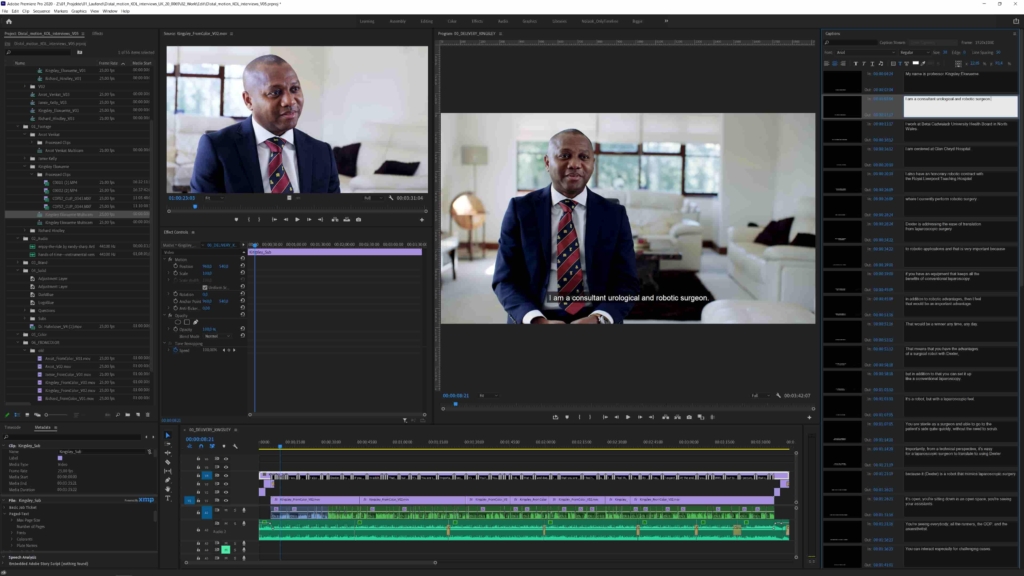
Untertitel einfügen mit iMovie
Wer auf der Suche nach einer kostenlosen Programm für den Videoschnitt per Apple-Gerät ist, der wird bei iMovie fündig. Apples hauseigene Filmbearbeitungs-App bietet eine übersichtliche Bedienbarkeit und umfangreiche Funktionen – Untertitel inklusive. Und so geht’s:
- Öffne iMovie und importiere dein Videomaterial in die Timeline
- Wähle die Option T-Titles. Jetzt werden die Titelstile entsprechend angezeigt
- Wähle einen Titelstil aus und ziehe ihn an die Stelle, an der der Untertitel hinzugefügt werden soll
- Gib den gewünschten Text ein
- Um den Schriftstil der Untertitel zu bearbeiten, wähle die passenden Show Fonts und Change Fonts
- Exportiere schließlich deinen fertigen Film inklusive Untertiteln
Du bist auf der Suche nach einem kostenlosen Programm, um Untertitel in deine Videos einzufügen, arbeitest aber nicht an einem Mac? Kein Problem. Im Folgenden stellen wir dir einige Gratis-Softwares vor:
- Aegisub: Ursprünglich als Karaoke-Programm gedacht, funktioniert es wunderbar für das Erstellen von Untertiteln auf Mac und Windows.
- Subtitle Workshop: Eine effiziente und bequeme Freeware-Lösung für Untertitel in Videos.
- SubRip: SubRip ist eine kostenlose Software für Microsoft Windows, die Untertitel und deren Timings aus verschiedenen Videoformaten in eine Textdatei extrahiert.
- Jubler: Jubler ist ein umfassendes Tool, mit dem auch das optische Erscheinungsbild der Untertitel angepasst werden kann: Farbe, Schattierungen, Position auf dem Bildschirm etc.
YouTube Videos mit Untertiteln versehen
Die Zeit drängt und du brauchst eine schnelle Lösung, um in deine Videos Untertitel zu integrieren? Dann hält YouTube eine praktische Funktion für dich bereit, die dir zwar viel Zeit einspart – allerdings auch etwas fehlerbehaftet ist. Sie nennt sich: Automatische Untertitel.
- Rufe das Video auf, das du mit Untertiteln versehen möchtest
- Wenn Untertitel verfügbar sind, wird unten rechts im Videoplayer das Untertitelsymbol
(cc)angezeigt
- Klicke auf das Symbol, um die Untertitel zu aktivieren
- Wenn die Anzeige von Untertiteln deaktiviert werden soll, klicke noch einmal auf das Untertitelsymbol
Natürlich kannst du die automatischen Untertitel nachträglich noch anpassen. Das funktioniert so:
- Melde dich in YouTube Studio an
- Wähle im Menü links Untertitel aus
- Klicke auf das gewünschte Video
- Klicke neben „Untertitel“ auf das Dreipunkt-Menü
- Jetzt kannst du die automatischen Untertitel prüfen und gegebenenfalls korrigieren
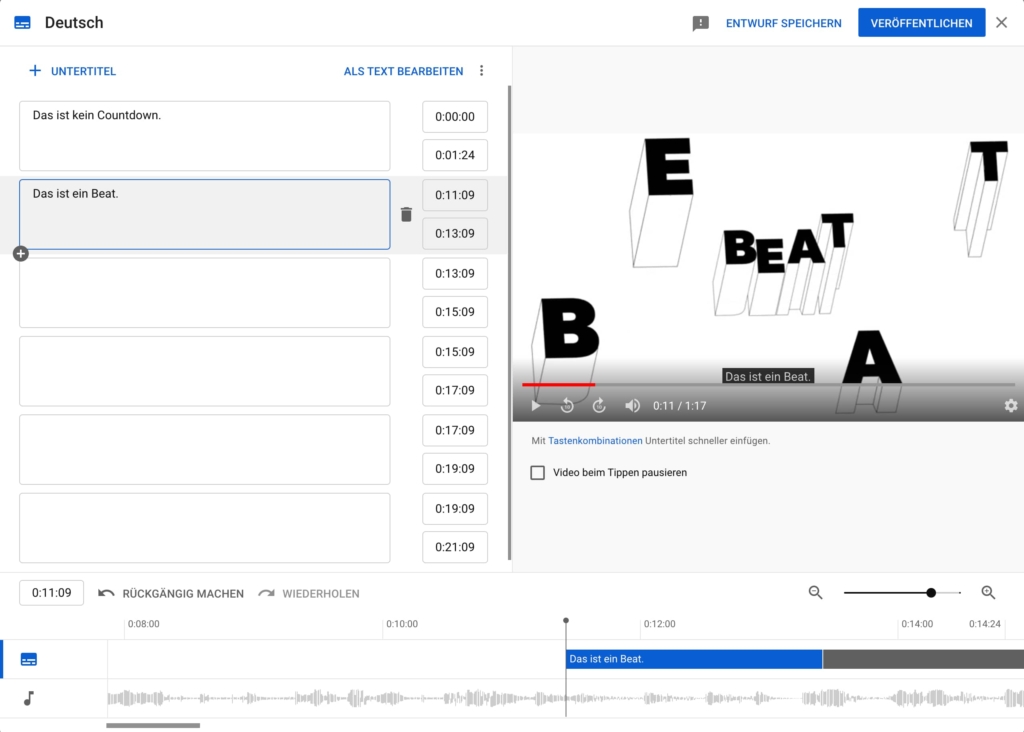
Du kannst aber auch Untertitel per YouTube in deine Videos einfügen, ohne von den automatischen Untertiteln Gebrauch zu machen.
- Melden dich bei deinem YouTube-Konto an und klicke auf Creator Studio > Video Manager > Videos
- Wähle die gewünschte Videodatei aus, klicke auf das Dropdown-Menü neben der Schaltfläche “Edit” und wähle die Option Subtitles/CC
- Klicke nun auf die Schaltfläche “Add new subtitles or CC”
- Wähle die gewünschte Untertitelsprache aus
- Klicke auf “Create new subtitles or CC”
- Gib nun deinen Untertitel-Text ein
- Um den Startpunkt und die Länge des Untertitels anzupassen, ziehst du einfach an ihm
- Schließlich klickst du nur noch auf die Schaltfläche Publish. Anschließend werden Ihre Untertitel in das Video hochgeladen.
Die Untertitel sind geritzt – aber das Video fehlt?
Haben wir dich mit dem ganzen Gerede über Bewegtbild auf den Geschmack gebracht? Oder bist du auf der Suche nach einer professionellen Videoagentur für dein Video-Vorhaben? Ob ein informatives Erklärvideo über deine Prozesse, einen brillanten Imagefilm über dein Unternehmen, eine 3D-Animation oder dein ganz persönliche Social Media Video-Produktion: Wir haben für jede Videokategorie die richtige Antwort. Lasse dich von unseren Videoexperten beraten, welche Art von Video am besten zu deinem Kommunikationsziel passt.
Hat dir dieser Beitrag gefallen? Dann klick dich doch auch mal durch unsere anderen Blogbeiträge. Auf unserer Wissens Seite haben wir alles Wissenswerte rund ums Thema Bewegtbild und Video Marketing gesammelt. Wir freuen uns über Feedback, Rückfragen und Anmerkungen!
Get In Touch
040 / 232436
Blynk GmbH & Co KG
Bernhard-Nocht-Straße 89/91
20359 Hamburg
Bedarf an starkem Storytelling?
Let's talk!Hat dir der Beitrag gefallen?
Dann abonniere unseren Newsletter und bleibe immer auf dem Laufenden.
Newsletter abonnieren